So optimieren Sie Bilder für das Web mit den 4 Lösungen [schnell]
Die Optimierung eines Bildes spielt im Web eine wichtige Rolle, da es die Ladezeit der Seite verkürzt. Aktuellen Studien zufolge verlässt fast die Hälfte der Besucher die Website sofort, wenn Bilder nicht gut optimiert sind, was weniger Traffic und Einnahmen kostet. Es ist erforderlich, zu lernen, wie es geht, wenn Sie die Pufferung reduzieren und eine zuverlässige Website einrichten möchten, um den Verkehr zu erhöhen und im Gegenzug mehr Einkommen zu erzielen. Dies ist einfach; Mit Hilfe des Tutorials fügen wir hinzu wie man das Bild für das Web optimiert auf die einfachste Art und Weise.
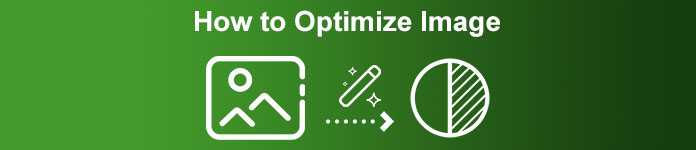
Teil 1. Die besten und kostenlosen Möglichkeiten, Bilder online zu optimieren, ohne die Bildqualität zu beeinträchtigen
1. FVC-freier Bild-Upscaler
Suchen Sie nach einer Möglichkeit, die Größe und das Seitenverhältnis des Bildes zu optimieren, das Sie im Web verwenden möchten? FVC Free Image Upscaler ist ein Tool, das Bilder mit Hilfe seiner leistungsstarken KI-Technologie optimieren kann. Dieser Hochskalierer kann die Größe eines Bildes ändern, ohne seine detaillierten PPI zu beeinträchtigen, sodass Sie keinen Qualitätsverlust feststellen. Außerdem kann dieses Online-Tool verschwommene oder verpixelte Bilder reparieren, indem es die Unvollkommenheit auf ihnen verfolgt. Bevor Sie das Bild exportieren, gibt es ein Vorschaufenster, um das Vorher und Nachher zu vergleichen. Wenn Sie also die Größe Ihres Bildes für das Web ändern müssen, können Sie den Schritten folgen, die wir als Nächstes hinzufügen.
Schritt 1. Öffnen Sie die Website, indem Sie darauf klicken Verknüpfung.
Schritt 2. Drücken Sie Bild hochladen um das Bild, dessen Größe Sie ändern möchten, hier einzufügen.
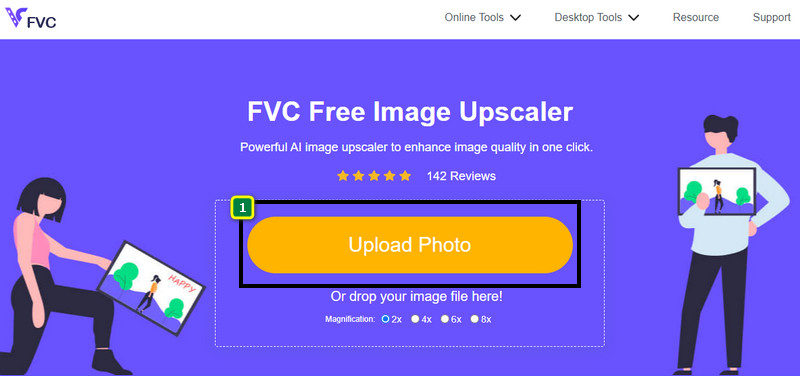
Schritt 3. Wählen Sie die Option, die Sie auf Ihr Bild anwenden möchten, um die Größe zu ändern.
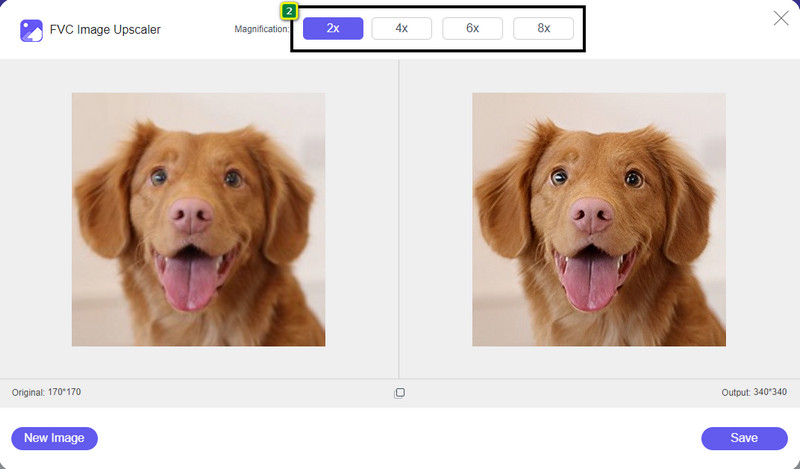
Schritt 4. Drücken Sie speichern , um das Bild, dessen Größe Sie geändert haben, auf Ihr lokales Laufwerk herunterzuladen.
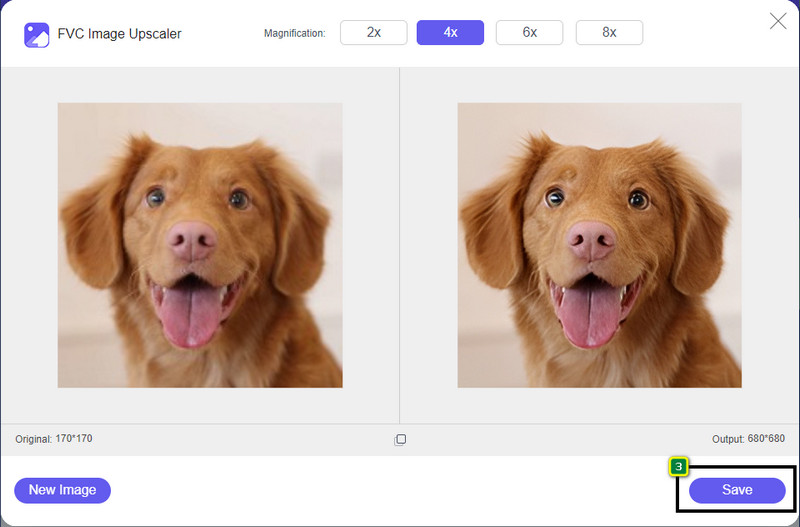
2. FVC-freier Bildkompressor
FVC Free Image Compressor ermöglicht es jedem, das Bild für das Web zu optimieren, indem die Dateigröße verringert wird. Damit können Sie gängige Formate, die auf verschiedenen Websites verwendet werden, wie PNG, JPG, SVG, BMP usw., mit jeweils weniger als 5 MB komprimieren. Damit können Sie mehrere Bilder in einer optimierten Größe ablegen, damit sie im Web besser geladen werden. Es ist ein KI-Technologie-Tool, das die beste Komprimierungsrate bietet, die Sie mit keinem anderen Online-Kompressor erreichen können.
Schritt 1. Besuchen Sie die offizielle Website des Tools, indem Sie nach seinem Namen suchen, oder klicken Sie darauf Verknüpfung um über Ihren Webbrowser darauf zuzugreifen.
Schritt 2. Ziehen und ablegen die Bilddatei, die Sie hier hochladen möchten, oder klicken Sie auf Bilder hochladen; Ein Ordner wird auf Ihrem Display angezeigt, klicken Sie auf die Datei, die Sie komprimieren möchten, und drücken Sie Öffnen. Dieser Kompressor kann mehr als 40 Bilder gleichzeitig verkleinern.
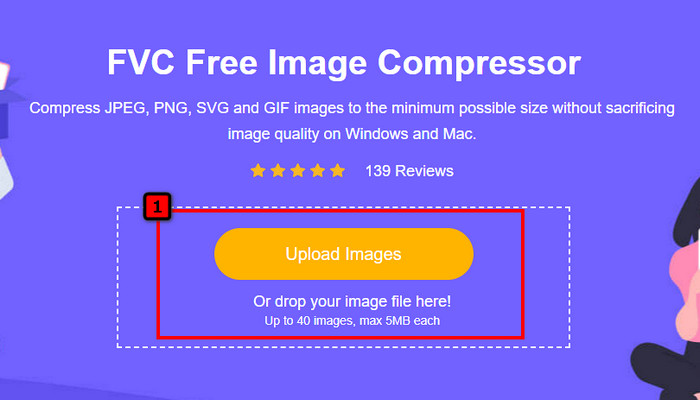
Schritt 3. Das Tool komprimiert die Dateigröße des Bildes automatisch basierend auf dem KI-Algorithmus. Klicken Sie danach auf Herunterladen um die komprimierte Version des Bildes zu exportieren
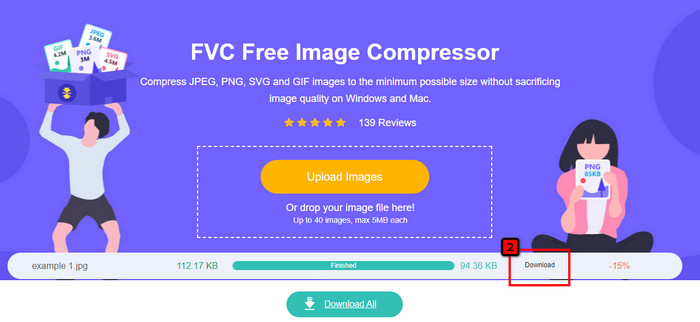
3. TinyPNG
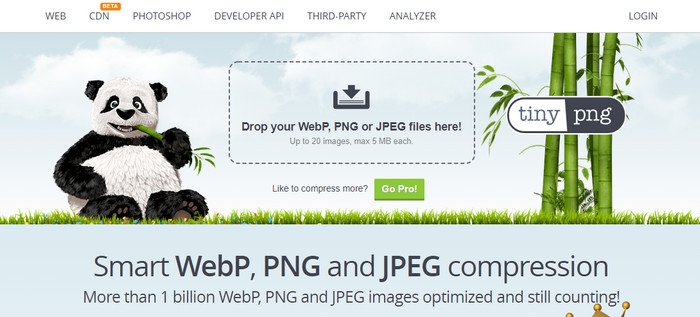
TinyPNG ist eine beliebte und zuverlässige Software, mit der Sie Bilder online optimieren können. Es ist ein Kompressor, der das Bild automatisch auf bis zu 751 TP2T der Originalgröße des Bildes verkleinert. Sie können die Bilder auf Ihre Dropbox hochladen, wenn sie sich nicht auf Ihrem lokalen Laufwerk befinden. Sie würden keine Probleme haben, die Verwendung dieses Bildkomprimierers zu erlernen, da der Entwickler dies so einfach gebaut hat.
Obwohl es einfach zu verwenden ist, sind die unterstützten Formate hier nur PNG und JPG, und es gibt nichts anderes. Wenn Sie also Ihre BMP-, GIF-, SVG- und weitere Dateien komprimieren möchten, können Sie dies hier nicht tun, da das genannte Format nicht unterstützt wird. Trotzdem ist dies einfach zu bedienen; Sie können den Schritten folgen, die wir hinzufügen.
Schritt 1. Öffnen Sie Ihre Suchmaschine und finden Sie die offizielle Website von TinyPNG.
Schritt 2. Klicken Sie auf das Importsymbol, um das Bild hochzuladen, das Sie komprimieren möchten; Dieses Tool kann 20 Bilder gleichzeitig verarbeiten.
Schritt 3. Warten Sie auf den Komprimierungsvorgang und klicken Sie dann auf die Schaltfläche Herunterladen, um die komprimierte Version des Bildes zu speichern, das Sie hier hochladen.
Teil 2. Optimieren Sie das Bild offline mit der professionellen Software unter Windows und Mac
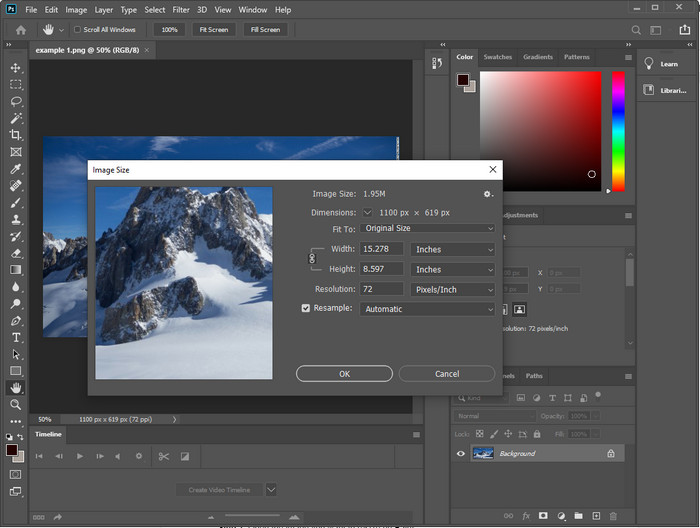
Photoshop ist in der Lage, beide Aufgaben zu erledigen, die wir im ersten Teil erwähnt haben: die Größenänderung und Verkleinerung von Fotos. Obwohl dieses Tool nicht für diese Aufgabe gemacht ist, kann es sie dennoch als Teil seiner zusätzlichen erweiterten Funktionen ausführen. Damit können Sie beginnen, Filter hinzuzufügen oder das Bild basierend auf Ihrer Idee zu bearbeiten. Die einzige Einschränkung ist Ihre Vorstellungskraft und wie schwierig die Verwendung dieser Software ist.
Im Gegensatz zu dem von uns erwähnten Online-Tool benötigen Sie keine Internetverbindung, um diese Software zu verwenden, sobald Sie sie auf Ihr Gerät heruntergeladen haben. Sie müssen jedoch die Software kaufen, um sie zu verwenden. Wenn Sie also sehen möchten, wie Sie das Bild für das Web in Photoshop optimieren, fügen wir unten eine Anleitung hinzu, mit der Sie das Bild verkleinern und in der Größe ändern können.
Schritt 1. Laden Sie die Software herunter und starten Sie sie auf Ihrem Desktop, um sie zu verwenden.
Schritt 2. Laden Sie das Bild hoch, das Sie bearbeiten möchten, und gehen Sie dann zu Bild Menü und klicken Sie auf die Bildgröße. Ändern Sie die Messung gemäß Ihrer Spezifikation und klicken Sie dann auf in Ordnung um die Änderungen zu speichern. Wenn Sie das Seitenverhältnis oder die Größe des Bildes nicht ändern möchten, überspringen Sie besser Schritt 2.
Schritt 3. Schlagen Sie die Datei Menü und drücken Sie Speichern als. Auf Ihrem Display erscheint ein Dialogfeld. Wählen Sie die gewünschte Dateigröße und drücken Sie dann OK, um mit dem Exportieren des Bildes zu beginnen.
Teil 3. Häufig gestellte Fragen zur Bildoptimierung für das Web
Was ist das beste Bildformat für das Web?
Verwenden Sie besser ein Bild mit der Erweiterung PNG und JPG, da diese Formate bekanntermaßen auf verschiedenen Websites gut optimiert sind. Manchmal müssen Sie es jedoch optimieren, indem Sie das Bild verkleinern oder in der Größe ändern. Hier kam uns das hier hinzugefügte Tool zu Hilfe.
Was mehr Details im Web bringt; PNG oder JPG?
Beide Rasterbilder funktionieren auf der Website gut; sie laden schneller und optimieren Websites. Dennoch gibt es Unterschiede zwischen diesen beiden Formaten, z. B. wenn Sie reine Fotografie ohne Transparenz für das Web verwenden möchten, muss Ihr Go-to-Format JPG oder JPEG sein. Aber wenn Sie die 1-Bit-Transparenz in Ihrem Web mit vielen Details haben möchten, ist PNG hier, um Ihnen zu helfen.
Verschlechtert die Änderung der Bildgröße die Qualität?
Wenn Sie ein Bild überkomprimieren, ist eine schlechte Qualität möglich, aber es ist vermeidbar, wenn Sie es nicht überkomprimieren. Sobald Sie das Bild komprimiert haben, ist es besser, es um mindestens 45% auf 70% zu reduzieren, damit wir Qualitätsverluste vermeiden können. Sie können jedoch einen Bildverstärker verwenden Bildqualität erhöhen.
Fazit
Jetzt, da Sie wissen, wie Sie Ihr Image optimieren können, tun Sie es besser, damit Sie mehr Besuche erhalten und viel Aufmerksamkeit erregen. Mit dem oben hinzugefügten Tutorial sind wir sicher, dass Sie es einfach und schnell tun können, ohne die Qualität zu beeinträchtigen. Wenn Sie die Größe ändern oder komprimieren müssen, empfehlen wir Ihnen, das hier enthaltene FVC-Produkt zu verwenden, um das Problem zu lösen, ohne ein Installationsprogramm herunterzuladen.



 Video Converter Ultimate
Video Converter Ultimate Bildschirm recorder
Bildschirm recorder



